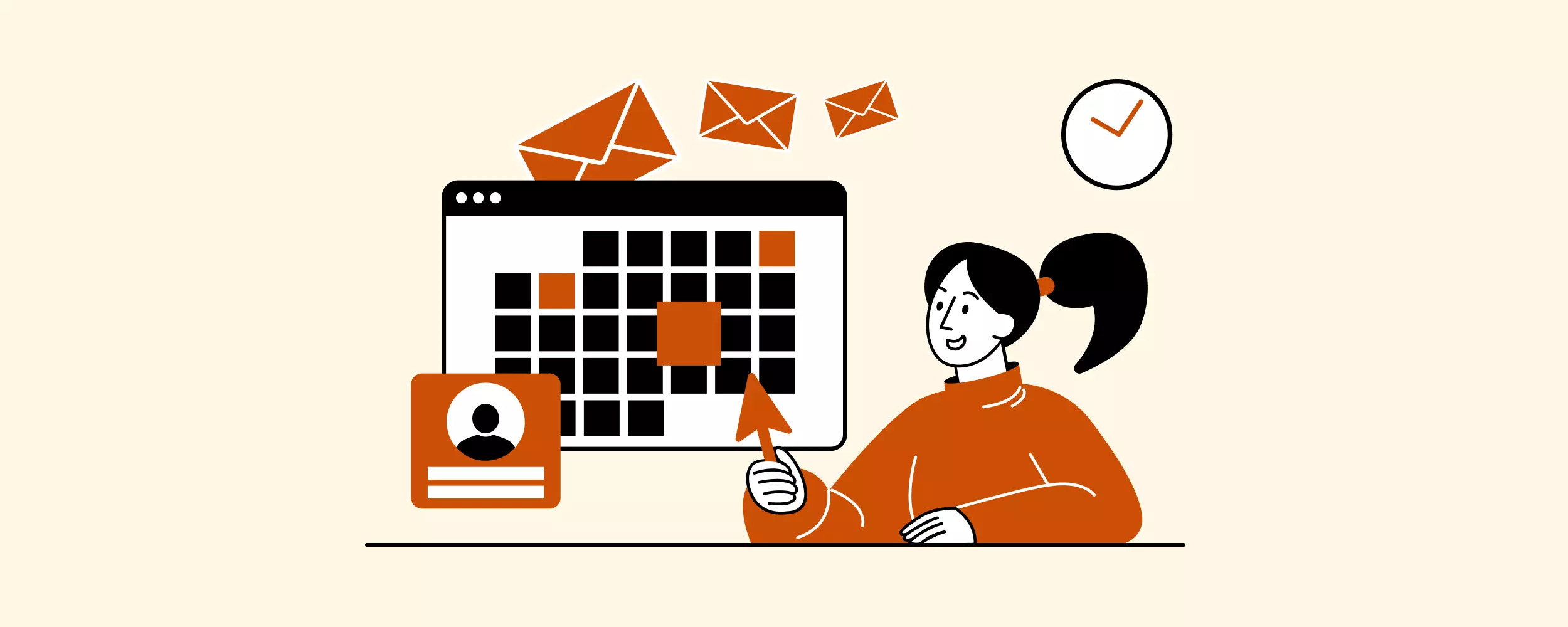
Author:
Sabeeh ur Rehman
Опубликовано на
•
Последнее обновление на
Открывать браузер только для того, чтобы посмотреть календарь, не очень удобно и эффективно, верно?
Это не только тратит ваше время, но и может приводить к появлению отвлекающих уведомлений во время просмотра. Возможно, именно по этой причине вы искали настольное приложение Google Calendar.
Google Календарь — это очень полезный инструмент для управления рабочей неделей,
настройки напоминаний и возможности заранее бронировать встречи с другими людьми.
Есть несколько способов
сделать его легкодоступным на вашем рабочем столе. Давайте
рассмотрим их все!
Существует ли собственное приложение Google Calendar для Windows?
Google не выпустила собственного приложения Google Calendar для настольных компьютеров ни
для одной операционной системы. Это веб-приложение, доступ к которому можно получить
с любого устройства, как и к Gmail.
К счастью, существует множество способов получить прямой доступ к Календарю Google на
вашем настольном устройстве, даже без оригинального приложения Google для настольных
компьютеров, и некоторые из них очень просты.
Как получить Google Календарь на рабочем столе?
Как уже говорилось выше, на данный момент у Google нет отдельного клиента календаря для
настольных компьютеров. Однако есть несколько способов получить доступ к браузерному
приложению:
- Синхронизируйте его со встроенными приложениями.
- Создайте ярлык на рабочем столе Windows или Mac.
- Интегрировать календарь Google с Mailbird.
Давайте рассмотрим каждый из этих способов!
Как создать ярлык на рабочем столе для Календаря Google
Когда вам нужен быстрый доступ к какому-либо URL-адресу, первой мыслью может быть
создание закладки. Но для ее использования все равно нужно открыть браузер.
Создание ярлыка для Календаря Google, с другой стороны, сэкономит вам как минимум один
шаг, и это будет самый простой способ получить
Календарь Google в качестве приложения для рабочего стола.
У вас появится значок на рабочем столе, в меню Windows или в доке macOS — щелкните по
нему, и ярлык мгновенно перенаправит вас на веб-страницу календаря.
Вот как это сделать.
Шаги для Google Chrome
- Откройте Календарь Google в браузере Chrome.
- Нажмите на три вертикальные точки в правом верхнем углу экрана.
- Выберите «Другие инструменты», а затем — «Создать ярлык».
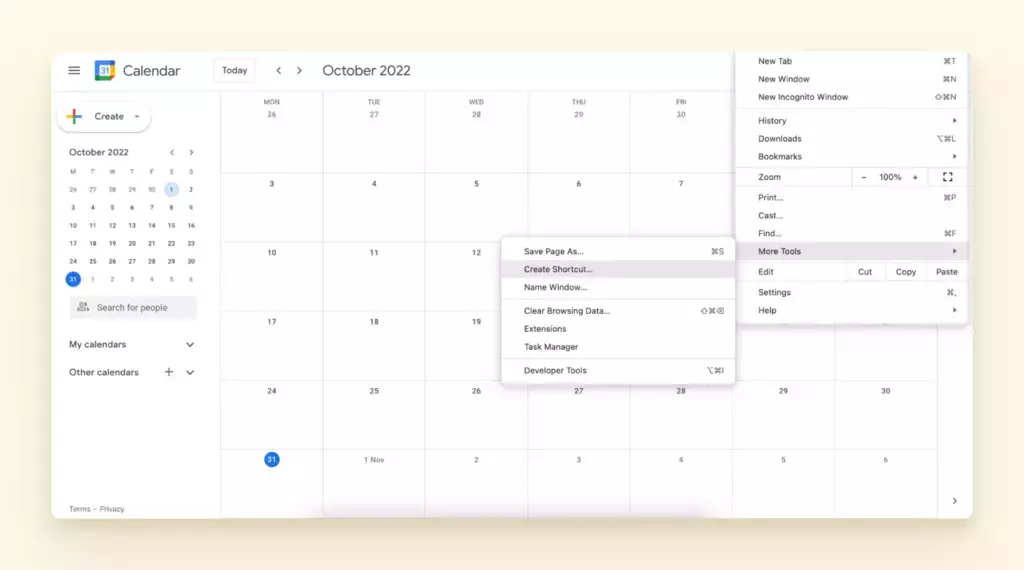
- Появится окно, в котором вы можете переименовать ярлык или настроить его
открытие в новом окне.
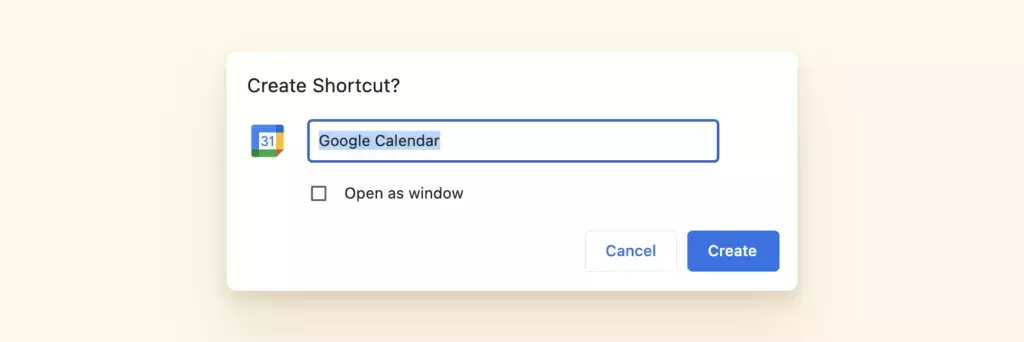
- Если вы используете Windows, ярлык появится на рабочем столе и в меню.
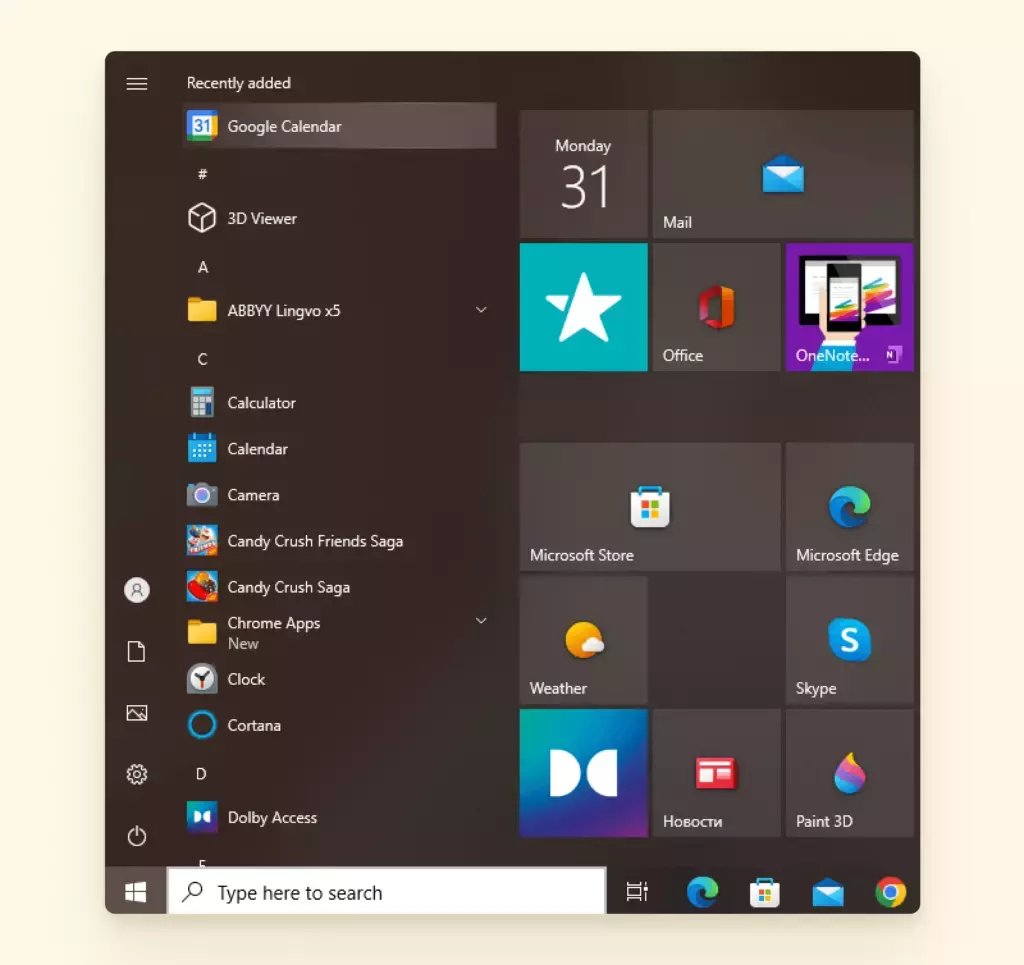
- Если вы используете macOS, то ярлык будет находиться в панели запуска, и вы
можете перетащить значок календаря в Dock.
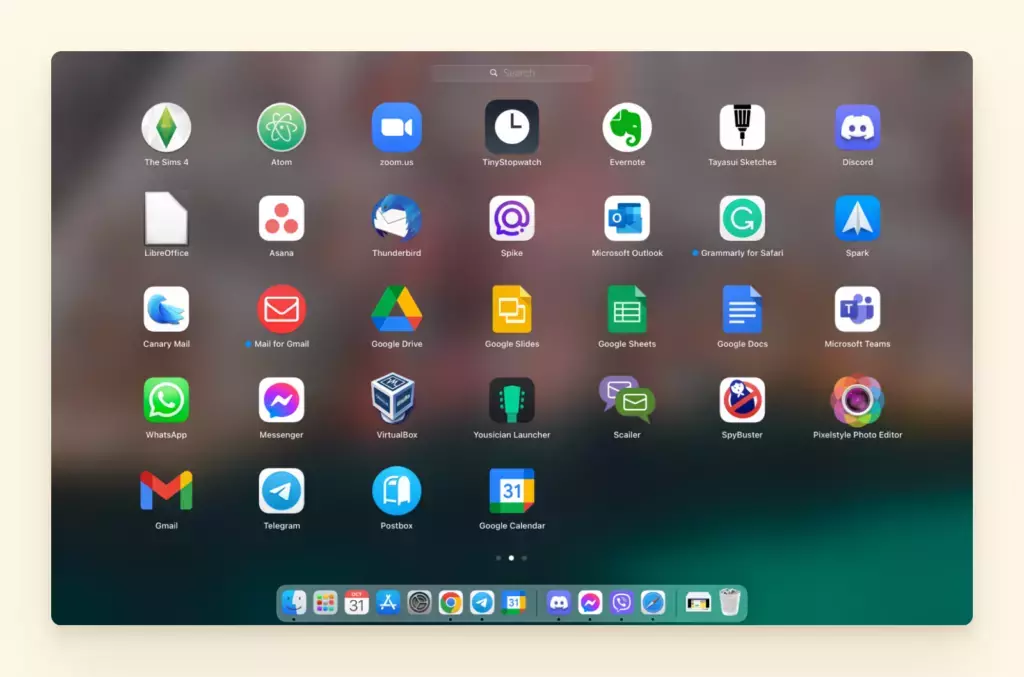
Шаги для Safari
- Откройте Календарь Google в браузере Safari.
- Уменьшите окно Safari, чтобы одновременно видеть рабочий стол.
- Просто нажмите, удерживайте и перетащите URL-адрес на рабочий стол, и он
автоматически создаст для него ярлык.
Шаги довольно просты, но является ли это настоящим настольным приложением Google
Calendar? Определенно нет. Это просто быстрый способ открыть браузер, который может
отвлечь вас от серфинга по вкладкам.
Как синхронизировать Календарь Google со стандартными приложениями для Mac или Windows
Использование обычного настольного приложения-календаря может быть более продуктивным,
если вам просто нужно просмотреть свое расписание; нет смысла открывать браузер. Оно
также поможет вам упорядочить рабочее и личное расписание, поскольку вы можете
добавить несколько учетных записей Google Calendar.
Шаги для синхронизации с календарем Windows
- Откройте меню «Пуск».
- Наберите в строке поиска «календарь» и откройте его.
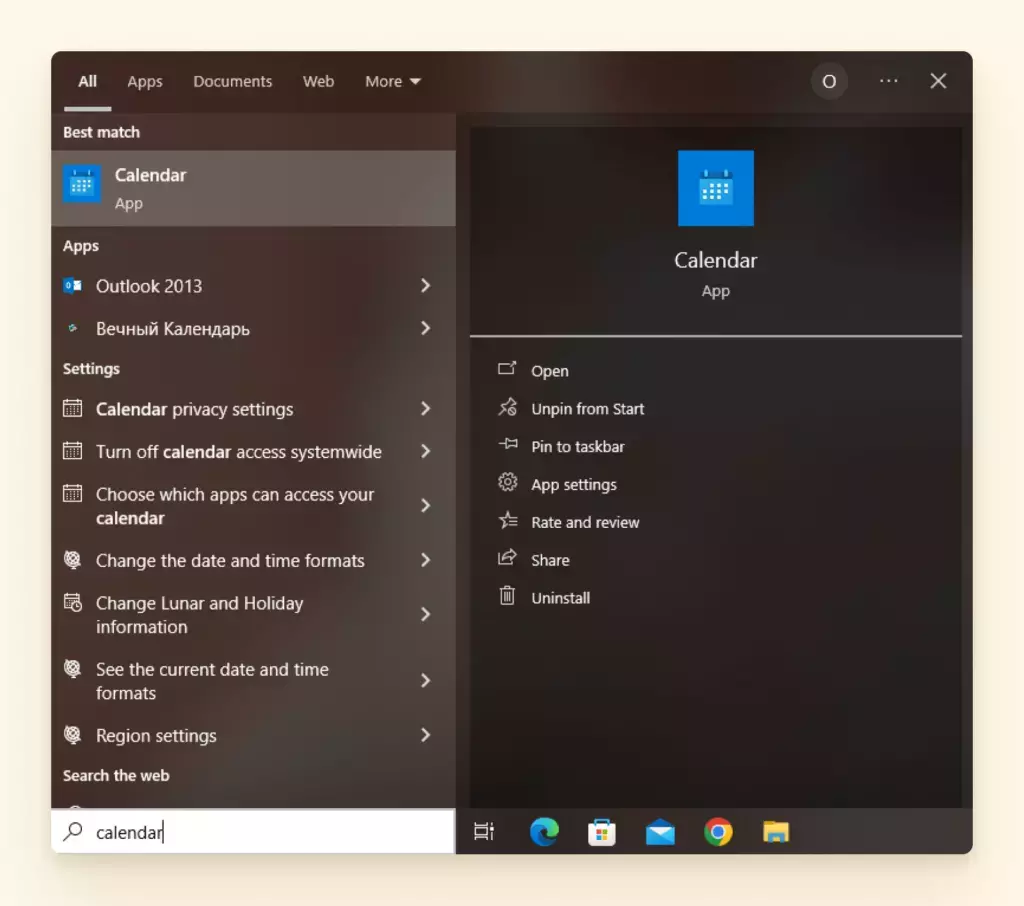
- После запуска Календаря Windows нажмите на значок шестеренки в левом нижнем
углу, чтобы перейти к его настройкам. - Перейдите в раздел «Управление учетными записями», а затем «Добавить
учетную запись».
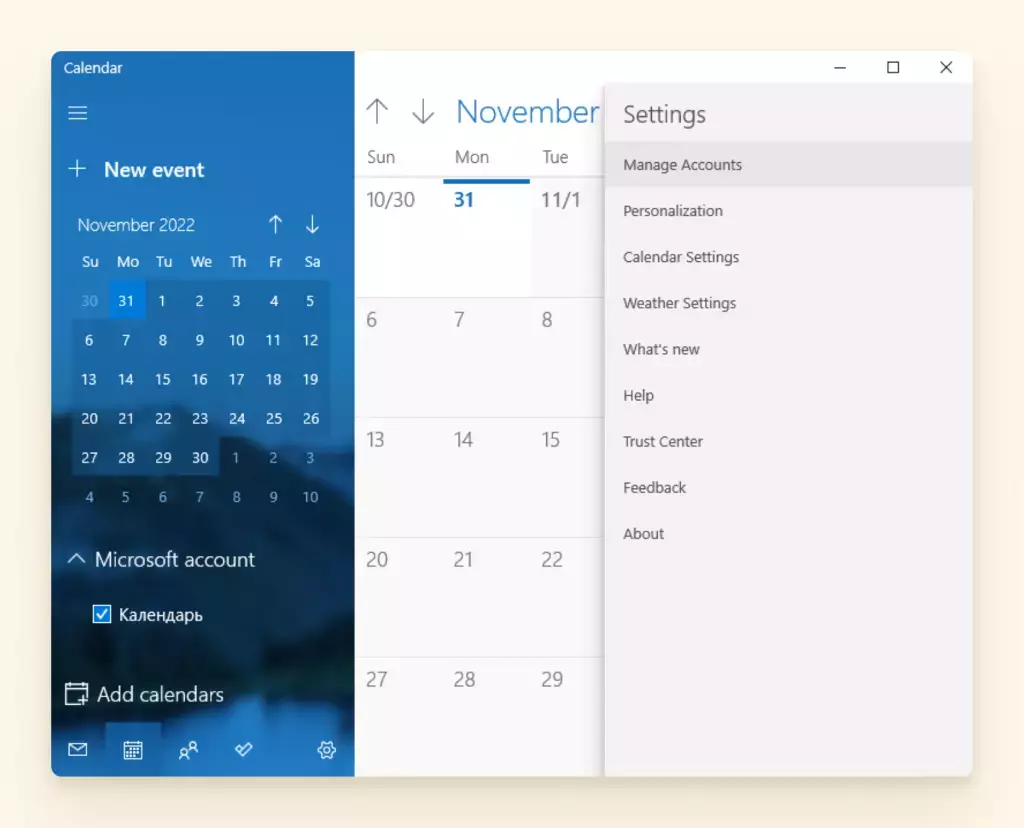
- В появившемся окне выберите Google и войдите в систему.
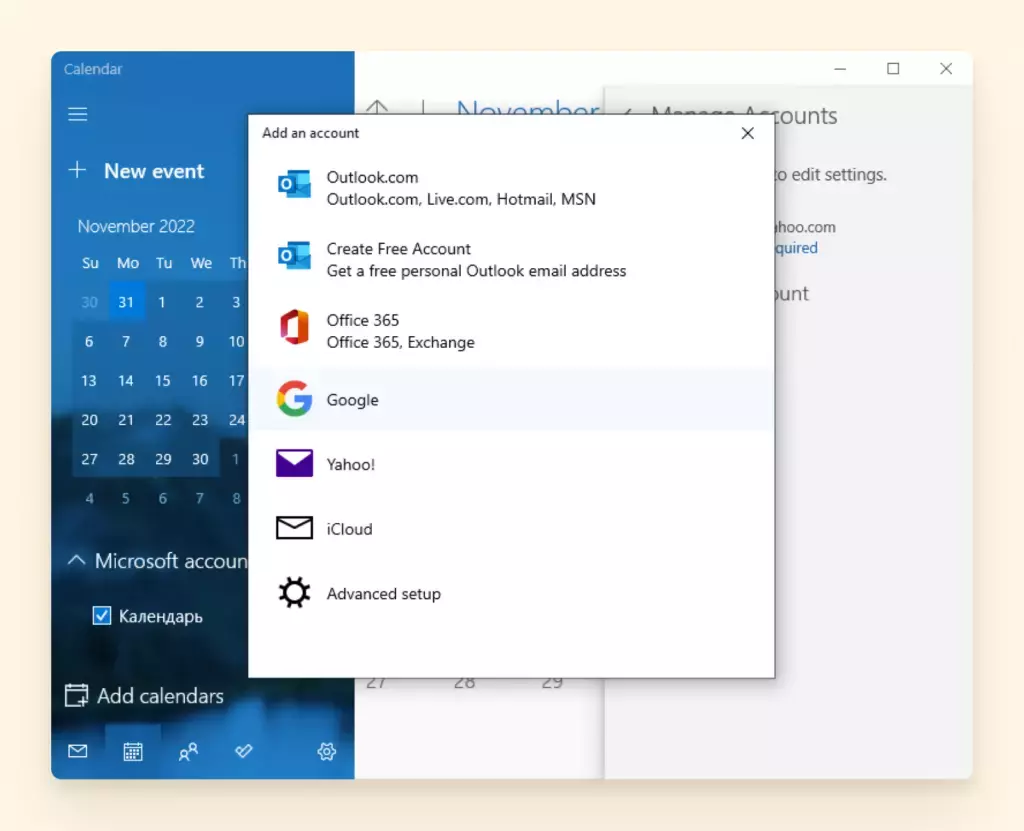
- После того как вы предоставите Windows доступ к учетной записи Календаря
Google, в интерфейсе появится ваше расписание.
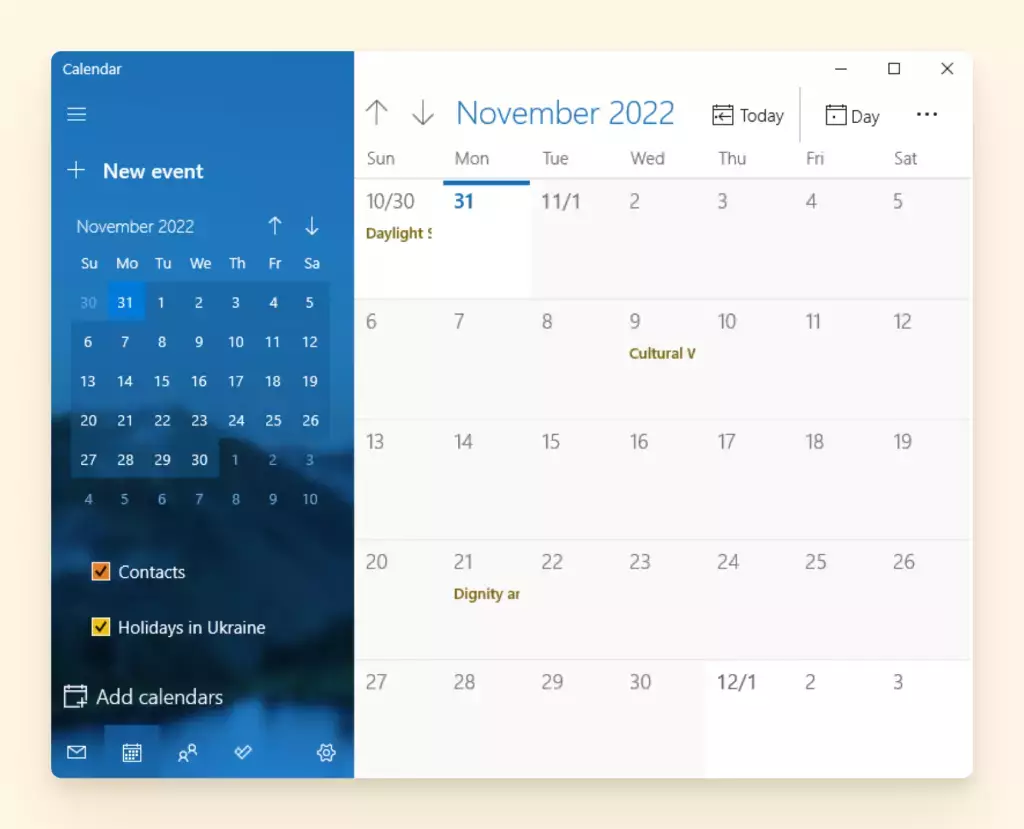
Если на вашем компьютере с Windows установлен пакет Office, вы, возможно, уже пользуетесь
настольным приложением Outlook. Вы можете добавить календарь Google в это приложение
— не обязательно тот, который принадлежит вам, — но для этого нужно выполнить еще
несколько шагов.
Шаги по добавлению календаря Google в Outlook на рабочем столе
- Зайдите в свой Календарь
Google, найдите календарь, который вы хотите
добавить, и нажмите на его меню (три точки), как показано на рисунке
ниже.
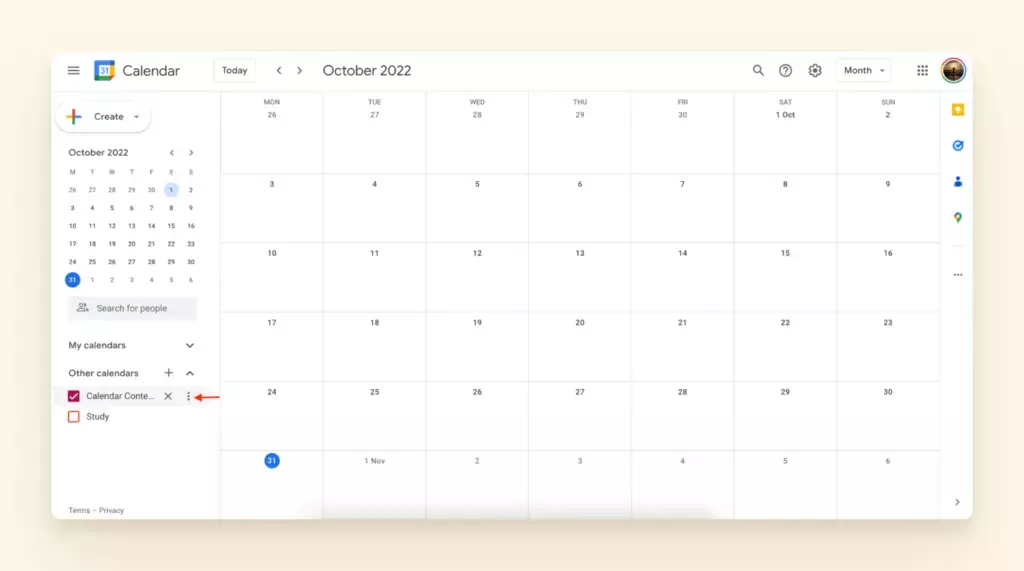
- Перейдите в раздел «Настройки» и прокрутите вниз до пункта «Интегрировать
календарь»
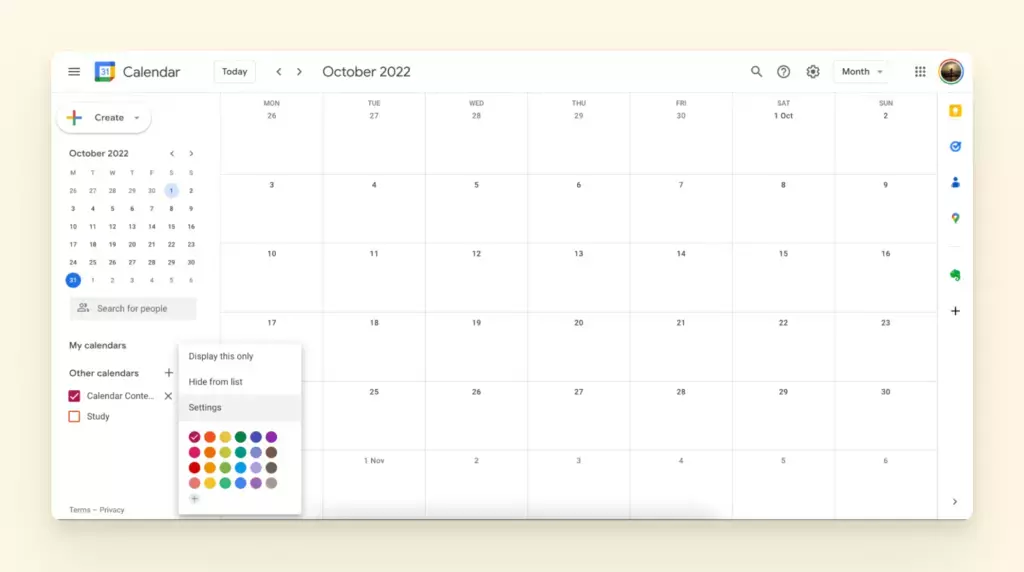
- Там вы найдете публичный адрес календаря.
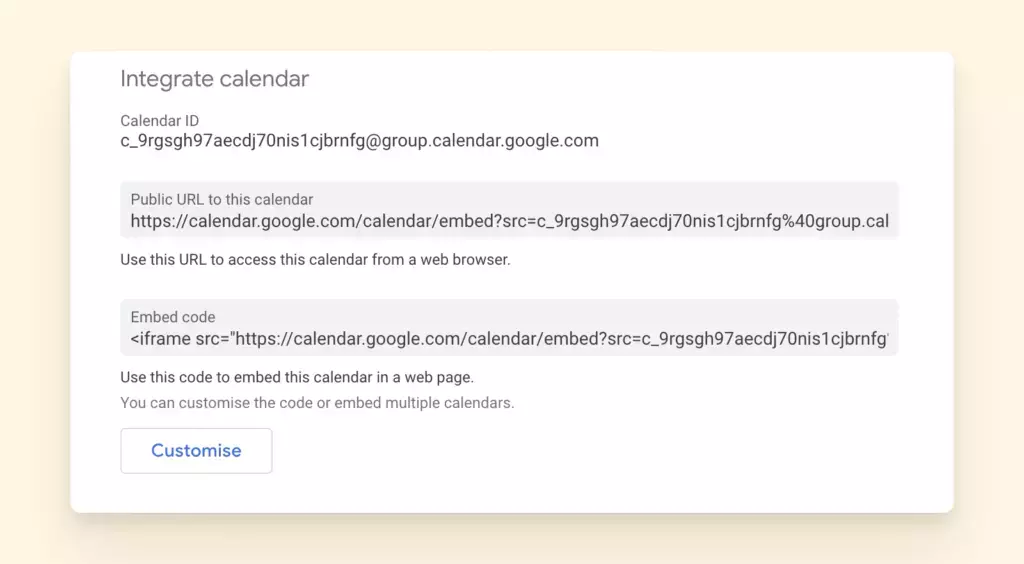
- Скопируйте URL-адрес и откройте календарь Outlook.
- Перейдите в меню «Главная» > «Открыть календарь» > «Из Интернета».
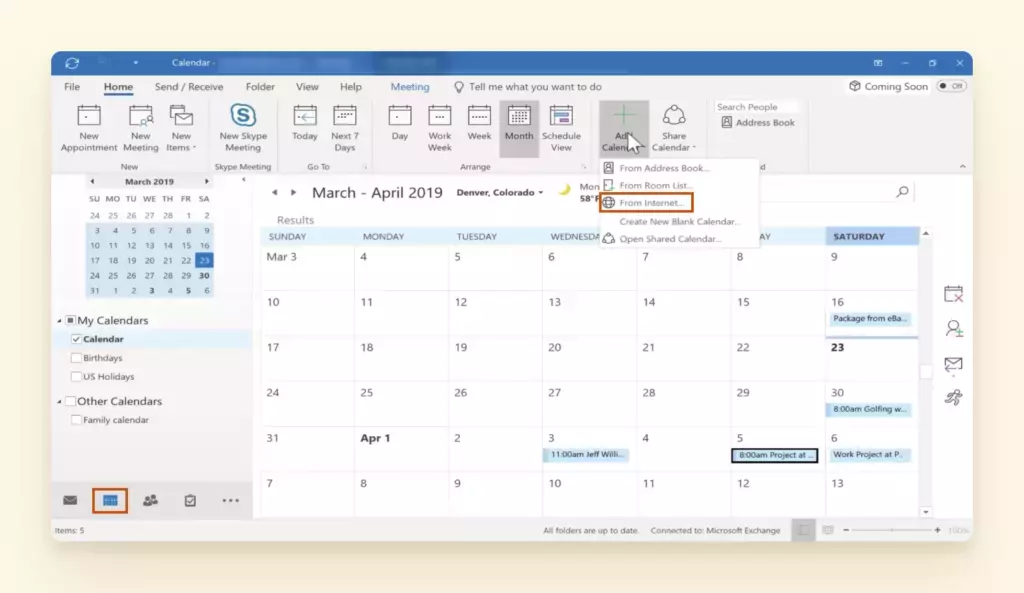
Предварительный просмотр календаря Google в Outlook для настольных компьютеров
- Вставьте ссылку в формате iCal в поле Новая подписка на календарь из
Интернета в окне календаря Outlook.
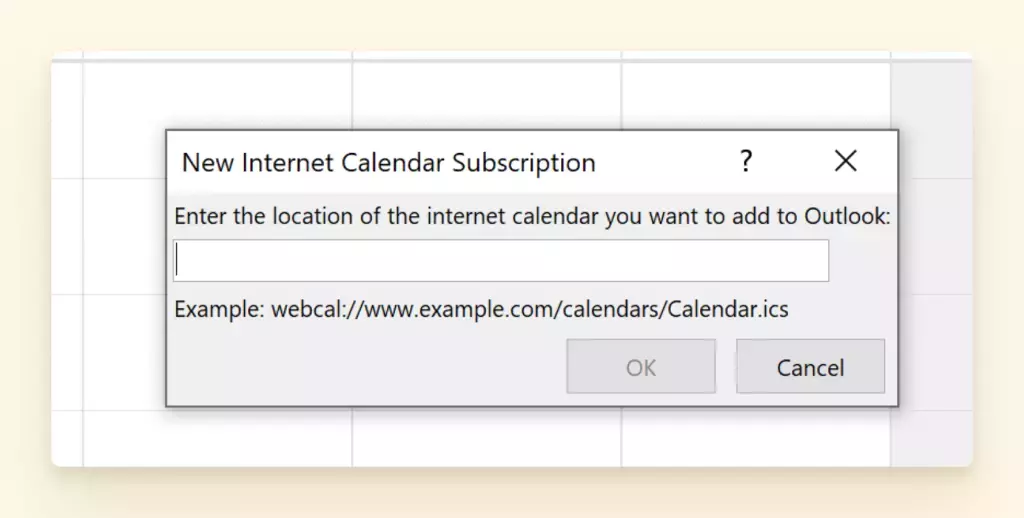
- Нажмите OK.
Здесь есть один минус! В то время как синхронизация аккаунта с Windows позволяет
редактировать и просматривать все события Календаря Google, синхронизация с Outlook
будет отображать только их. Она доступна только для чтения, то есть вы не сможете
редактировать, создавать или вносить какие-либо изменения в календарь Google через
Outlook.
Outlook также не лучший вариант для синхронизации с Gmail. В этой
статье описано несколько причин. Кроме того, это не самый
функциональный почтовый клиент и с довольно загроможденным интерфейсом — у нас в блоге есть несколько
сравнительных обзоров.
Как синхронизировать календарь Google с приложением «Календарь» для Mac
- Если вы пользователь Mac, нажмите на логотип Apple в левом верхнем углу
экрана. - Нажмите на «Системные настройки» > «Интернет-аккаунты».
- Если вы ещё не добавили аккаунт Google Calendar, вы можете сделать это,
нажав на знак плюс в левом нижнем углу.
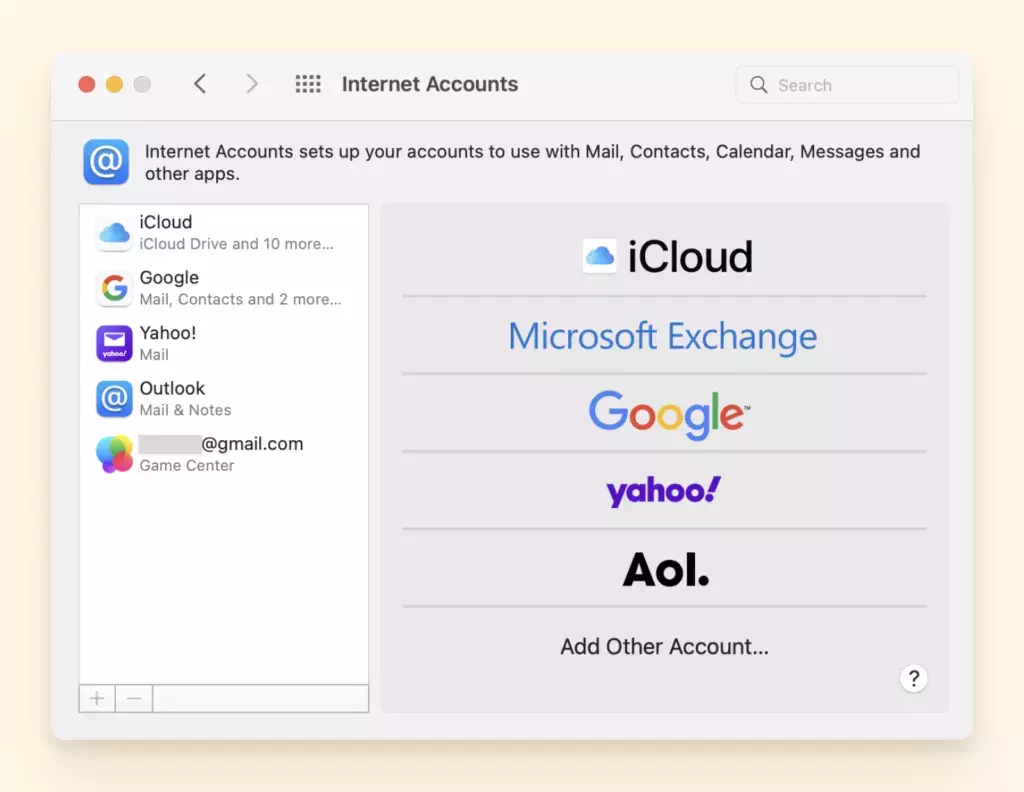
- В противном случае выберите свой аккаунт Google из списка и убедитесь, что
опция «Календари» включена.
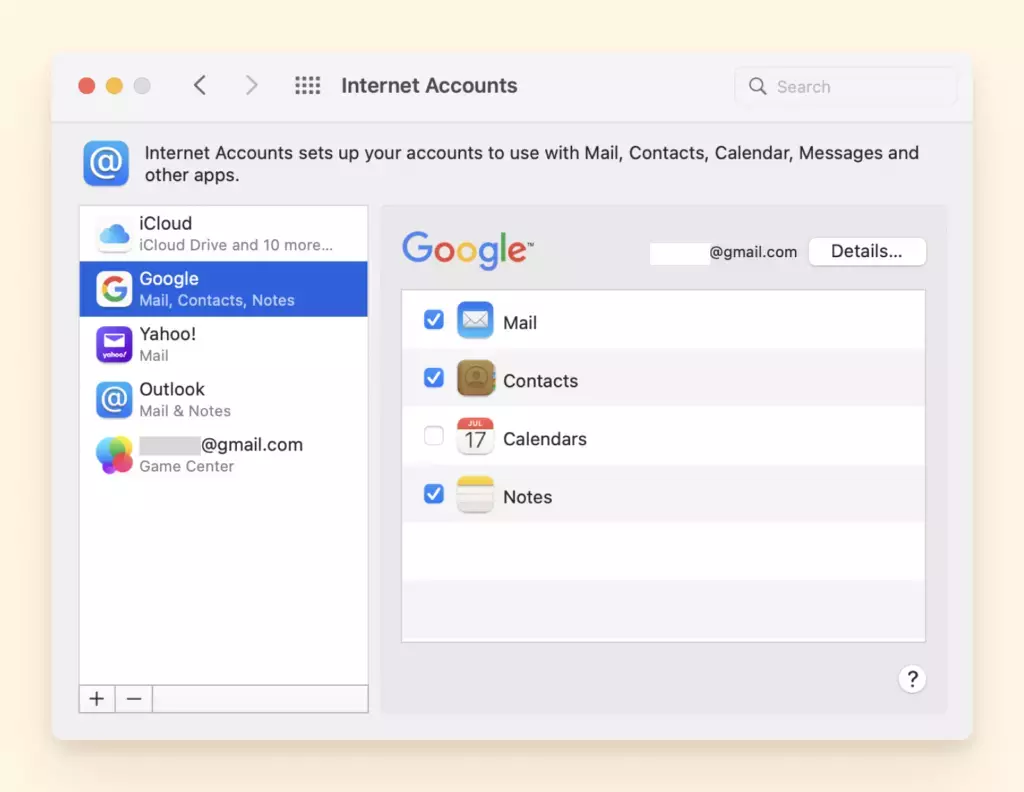
- Установите флажок, если он не установлен, и все готово.
- Откройте Календарь Apple, и вы сможете найти в нем свой Календарь Google, в
котором будут отображаться все отмеченные события и запланированные
дела.
Хорошие возможности, правда? Но можно сделать и лучше. Если ваш график зависит от общения
по электронной почте, удобнее синхронизировать календарь с почтовым клиентом.
Как синхронизировать календарь Google с Mailbird
Почтовый клиент Mailbird — это
отличный вариант не только для улучшения взаимодействия с электронной почтой, но и
для использования в качестве очень надежного приложения Google Calendar на Windows,
поскольку он предлагает встроенную интеграцию и множество функций. Вот еще несколько
причин, по которым Mailbird может стать лучшим настольным приложением Google
Calendar:
- Управление несколькими почтовыми ящиками. Вы можете подключить
неограниченное количество учетных записей электронной почты и удобно
управлять ими из единого и удобного интерфейса, независимо от
провайдера. - Родной календарь. Вы можете синхронизироваться с
календарями других провайдеров, а не только Google Calendar. - Рабочее пространство Google. Mailbird поддерживает большинство приложений
Google, включая Gmail, Google Docs, Календарь, Поиск и Диск. - Производительность электронной почты. Mailbird предлагает
такие необходимые функции управления электронной почтой, как отмена
отправки и составление расписания, а также некоторые уникальные
функции, такие как ускоренное чтение, ответ в строке, поиск вложений и
теги. - Отслеживание электронной почты. Вы можете узнать, открыли ли люди, с
которыми вы переписывались, ваше письмо. Это дает больше контекста для
дальнейшего общения. Например, если человек открыл три ваших сообщения,
но так и не ответил на них, вы будете знать, что еще одно повторное
сообщение будет отправлено впустую. - Интеграции. Mailbird интегрируется с более чем 30
сторонними приложениями для повышения производительности, хранения
данных и общения.
Если вы хотите использовать Mailbird в качестве основного приложения для Календаря
Google, добавьте интеграцию с Календарем в несколько простых шагов:
- Зайдите в раздел приложений в Mailbird (расположен в левом нижнем углу).
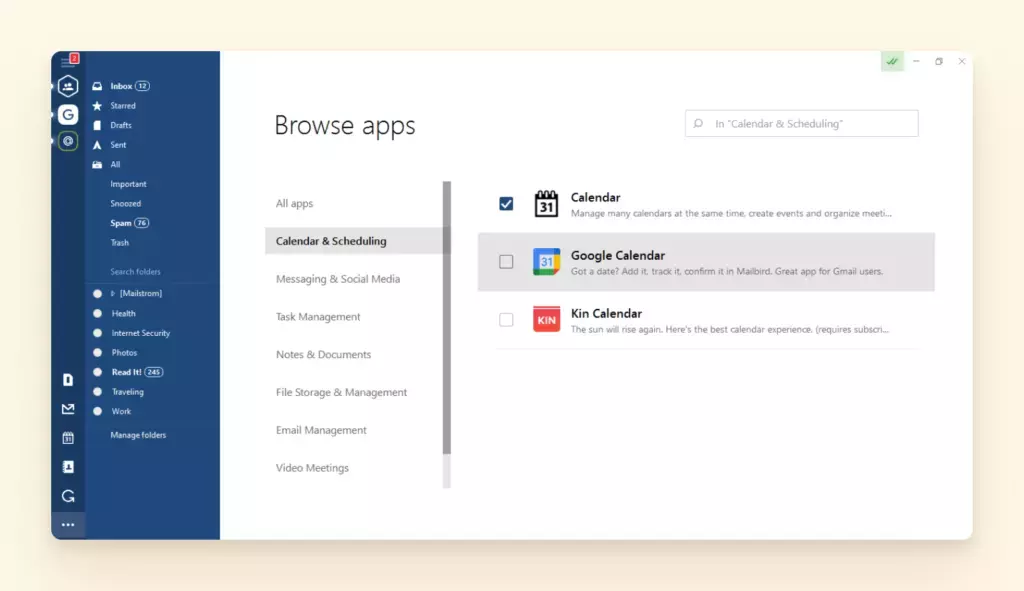
- Найдите Google Calendar среди перечисленных там приложений.
- Установите флажок, и все готово!
Теперь вы можете открыть его в полном виде, нажав на значок Google Calendar на левой
боковой панели
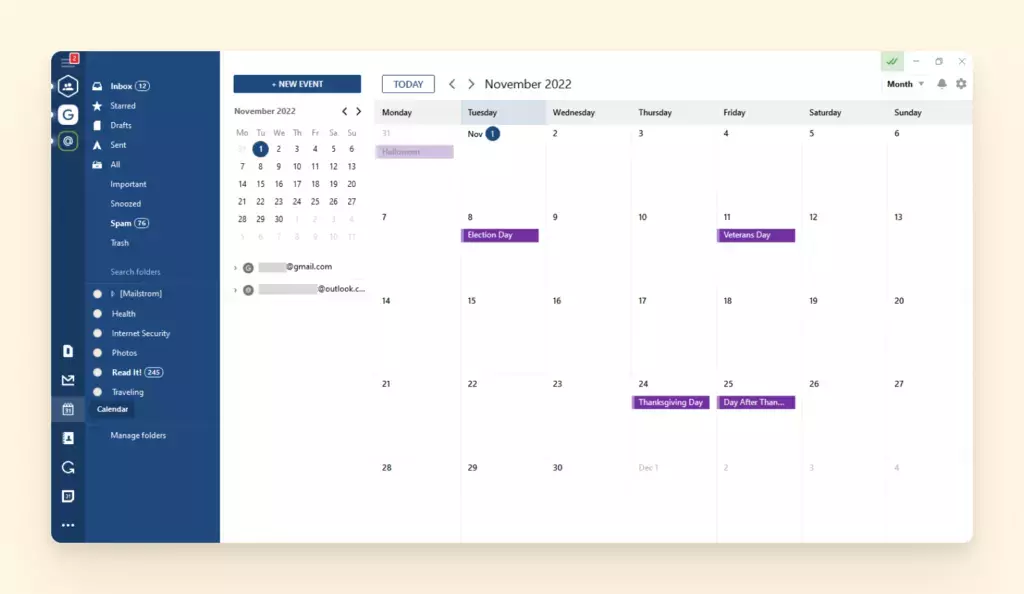
или на боковой панели. Для этого нажмите кнопку «<» в папке входящих сообщений
Mailbird, чтобы развернуть боковую панель, а затем значок приложения календаря, и
вуаля — вы сможете увидеть календарь и электронную почту, отображаемые бок о бок.
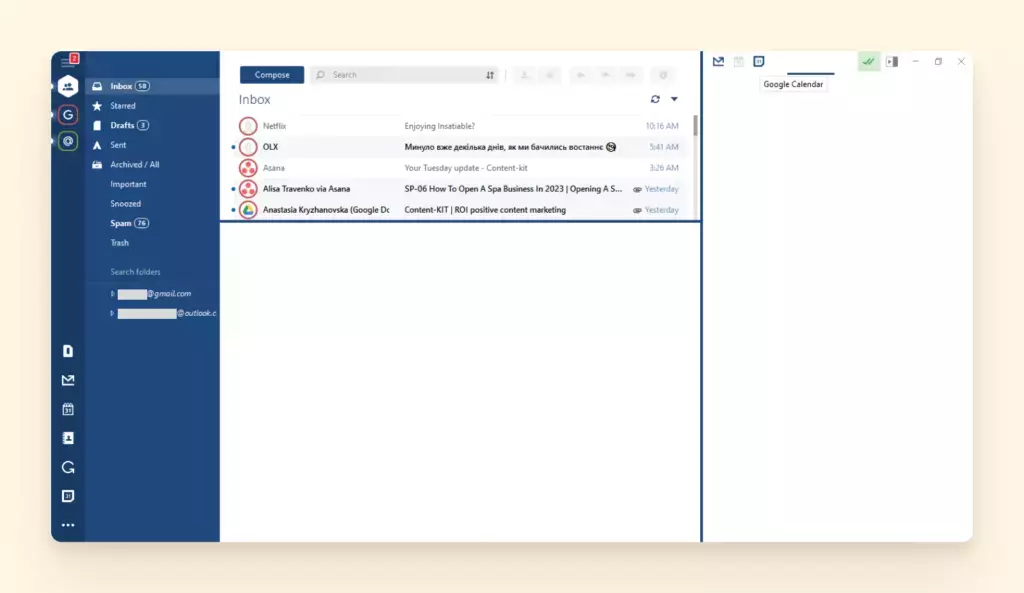
Советы по более эффективному управлению календарем Google
Если вы решите перейти на приложение Google Calendar для настольных компьютеров Windows,
есть несколько способов еще больше повысить эффективность работы.
Поиск подходящего времени и добавление гостей
Создание мероприятия, в котором участвуют несколько человек, может оказаться непростой
задачей. Вам понадобятся временные интервалы, которые будут удобны для всех
участников, а это значит, что придется рыться в их индивидуальных календарях в
поисках свободных интервалов, которые будут у всех общими.
Функция «Найти время» позволяет сделать это в один клик! После нажатия кнопок «Создать» и
«Событие» в Google Calendar вы можете просто ввести адреса электронной почты гостей,
а затем выбрать «Найти время», чтобы увидеть аккуратно составленный календарь в
Mailbird. Это позволит вам без труда найти свободные временные интервалы.
Функция «Гости» — еще более простая альтернатива! Если вы используете электронную почту
каждого участника, чтобы добавить его к мероприятию, Google автоматически предложит
свободные временные интервалы для всех, что еще больше упростит процедуру.
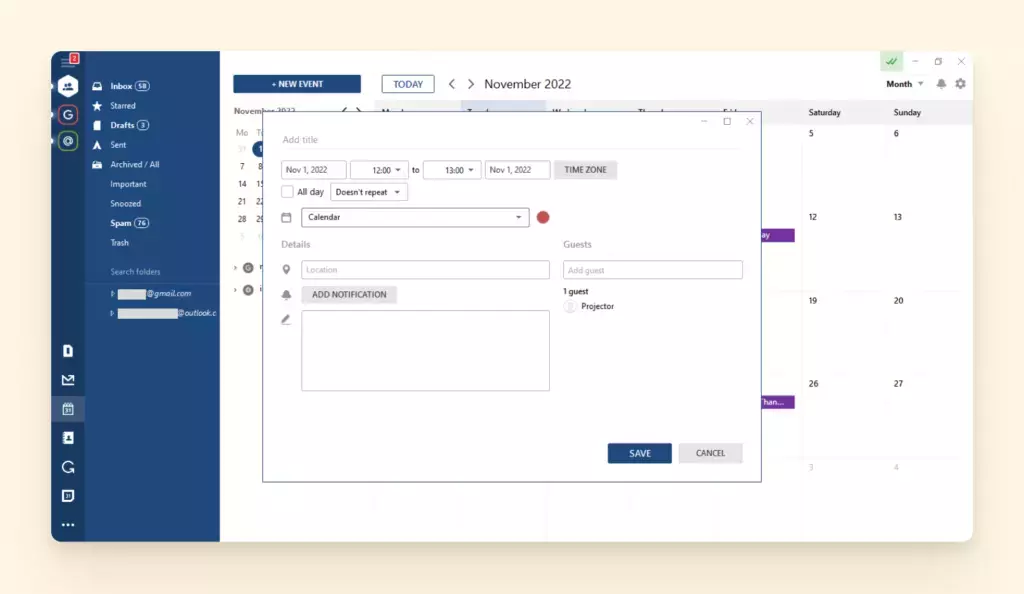
Создайте несколько календарей
Не все связано с работой, верно? Если вы верите в баланс
между работой и личной жизнью, вам могут понадобиться
отдельные календари для управления различными аспектами вашей жизни. Это означает,
что у вас должен быть отдельный бизнес-календарь для клиентов, сотрудников, партнеров
или акционеров и отдельный календарь для друзей и семьи, чтобы планировать встречи и
посиделки!
К счастью, это легко сделать, создав отдельные календари в Mailbird для разных нужд, и
все они будут цветосочетаться при отображении в общем расписании.
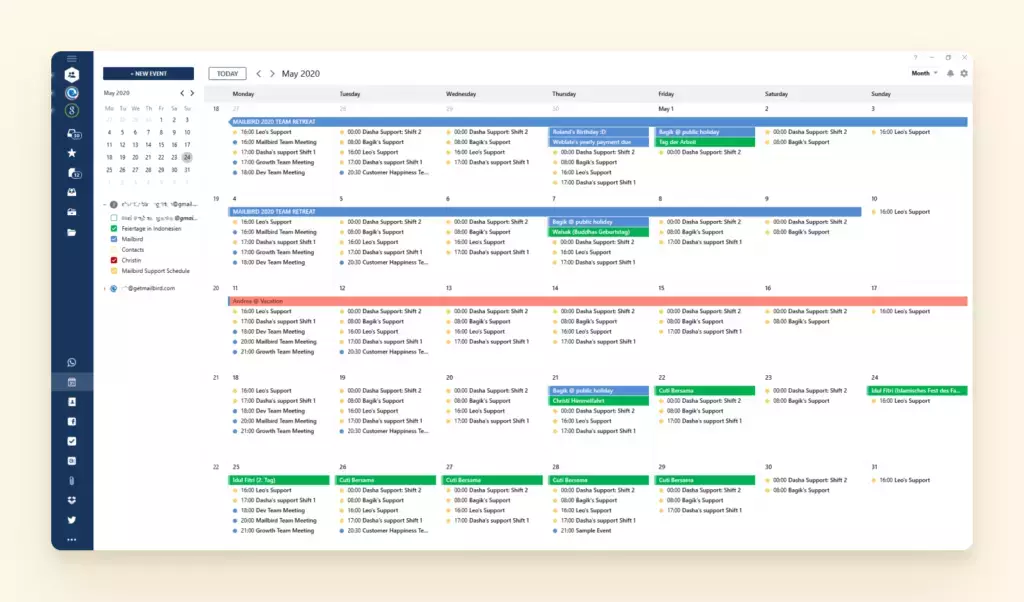
Вы можете добавить новый календарь, просто нажав стрелку вниз рядом с «Моим календарем» и
нажав на «Создать новый календарь»
Активируйте ежедневную повестку дня
Знаете, как личные помощники первым делом с утра прогоняют все, что запланировано на
день? Так вот, именно это и делает Ежедневник. Если вы включите его, то каждый день в
5:00 утра будете получать электронное письмо со всеми подробностями вашей «ежедневной
повестки дня» на ближайшие 24 часа.
Нажмите на значок шестеренки в правом верхнем углу календаря, выберите настройки и
перейдите в раздел «Календари» Нажмите «Редактировать уведомления» и установите
флажок, чтобы получать ежедневную повестку дня для календаря по электронной почте.
Вот и все!
Вы также можете сделать это в Mailbird через веб-версию приложения, просто нажав на
значок календаря в меню слева.
Настройка уведомлений
Если у вас есть места, где нужно быть вовремя в течение дня, своевременное получение
уведомлений может стать решающим фактором. Для этого вы можете настроить уведомления
или даже напоминания по электронной почте из вашего Календаря Google через Mailbird.
Мы рекомендуем активировать напоминания по электронной почте на адрес,
зарегистрированный в вашем клиенте Mailbird.
Таким образом, вы сможете получать, проверять и расширять эти уведомления в одном месте
для максимальной эффективности.
Резюме: какое приложение для рабочего стола Google Calendar лучше?
Вы можете получить более легкий и быстрый доступ к календарю Google, создав ярлык на
рабочем столе или синхронизировав его с приложением календаря для рабочего стола. Но
использование его с почтовым клиентом Mailbird позволяет не
только получить доступ к удобному настольному приложению календаря Google, но и
упростить управление расписанием и общение по электронной почте.
По сути, Mailbird легко интегрируется с продуктами Google и объединяет в одном месте
программные инструменты, повышающие производительность, превращая его в цифровой штаб
для всех ваших коммуникаций.
ЧАСТО ЗАДАВАЕМЫЕ ВОПРОСЫ
Что такое Календарь Google?
Календарь Google — это браузерное приложение, которое синхронизируется с экосистемой Google Workspace. Оно позволяет планировать мероприятия, приглашать участников и добавлять такие параметры встречи, как вложения и местоположение.
Что такое приложение для настольного календаря?
Приложение для настольного календаря — это инструмент для отслеживания расписания. Например, с помощью Календаря Windows можно добавить несколько учетных записей Google, чтобы синхронизировать все события и не допустить двойного бронирования одного временного интервала для двух встреч.
Существует ли приложение Google Calendar для Windows?
Нет, у Google нет приложения для Windows. Однако вы можете интегрировать его с Mailbird. Это простой настольный почтовый клиент с широким и мощным набором функций, который позволяет добавлять все ваши аккаунты Google и управлять электронной почтой и расписанием в одном месте.
About the Author:
Sabeeh ur Rehman
Senior SEO Expert
Sabeeh is a Senior SEO Specialist and Content Writer with a strong IT background. He has helped numerous businesses improve their online presence and attract organic traffic. He develops SEO strategies, creates engaging content, generates leads, and stays up-to-date on the latest digital marketing trends and best practices.
Пользовательское сообщество уже давно привыкло задаваться различными вопросами, некоторые из которых, на первый взгляд выглядят совершенно бредово, но если их рассмотреть более детально, то становится ясно, что в них присутствует некий смысл. Вот почему, когда во время общения между людьми, кто-то говорит о том, что задается вопросом: «Как синхронизировать Google Календарь для Windows 10?» Большинство, его не понимает, но проходит несколько минут и уже недопонятого пользователя, начинают слушать с неким восхищением, ведь он открывает своим оппонентам по общению совершенно новый ракурс затрагивающий использование Календаря на компьютере. Вот почему, мы сегодня раскрываем данную тему и даем возможность всем, кто в этом нуждается, ознакомиться с информацией для дальнейшего ее использования.
Для чего нужен Google Календарь в Windows 10?
На самом деле, практичность данного приложения обусловлена тем, что с его помощью, у пользователя появляется возможность хоть каждый день использовать новые гаджеты и компьютеры, но при этом, всегда иметь доступ к календарю, который в свою очередь, имеет возможность быть полноценной записной книжкой, с кучей информации о которой, используемое приложение сможет с легкостью напомнить своему хозяину. Таким образам, сторонний софт от Google, может действительно стать гораздо лучше и практичнее, в плане разностороннего использования в повседневной жизни, чем то, что может предложить ОС Windows 10.
Как начать использовать Google Календарь в Windows 10?
Для этого, потребуется «учетная запись» от сервиса Google (в данном случае, речь идет, как о уже существующей «учетной записи», так и о только что зарегистрированной). Если «учетная запись» Google у вас уже имеется, что вам не нужно переходить вот сюда и выполнять регистрацию, а если же, вы еще не зарегистрированы, то без данного процесса, вам не обойтись. Теперь, когда «учетная запись» Google у вас имеется, можно запустить «стандартное» приложение «Календарь» расположенное у вас на компьютере — в среде «десятки» → воспользуйтесь кнопкой «Параметры» → найдите раздел, который отвечает за «Учетные записи» и откройте его для того, чтоб воспользоваться функцией «Добавить учетную запись» → из списка сервисов, которые вам будут предложены, выберите «Google» → останется только подтвердить свои намерения при помощи ввода информации «учетной записи» Google в соответствующие поля вновь открывшегося окна.

Как настроить Google Календарь в Windows 10?
На самом деле, здесь придется выполнить минимальное количество действий, так как сами настройки не имеют больших объемов, а предполагают, что пользователь воспользуется тем минимум, который ему может предложить софта. В данном случае, у вас будет возможность: использовать «Параметры» → далее «Параметры календаря» → и вот именно тут, вы сможете:
- Задать цветовую палитру своему Календарю;
- Есть возможность изменить «счетчик» недели;
- Установить начало недели, которое не будет обязательно начинаться с понедельника;
- Выбрать временной интервал, который имеет непосредственное отношение к вашему рабочему дню и тп.

Как синхронизировать Google Календарь для Windows 10?
Если «учетная запись» у вас уже имеется, компьютер запущен, а приложение Календарь в нем открыто, тогда можно приступать к синхронизации одного приложения с другим: необходимо зайти в меню «Параметры» → перейти в «Учетные записи» → выберать учетную запись «Google» → теперь, выполните клик по «Изменению параметров синхронизации почтового ящика» → во вновь открывшемся окне, для вас будут доступны дополнительные настройки параметров, которые затрону: электронную почту, синхронизацию календаря, синхронизацию контактов и тп.
Таким образом, подключая аккаунт Google к своему приложению, вы автоматически даете согласие на то, чтоб приложения синхронизировались и с одной стороны — это очень удобно, но вот с другой стороны, может быть и совершенно не удобно. Но в любом случае, перед тем, как делать выводы, нужно опробовать все собственноручно и исходя из своего опыта, сделать рабочие выводы.

Обращаем ваше внимание на то, что если синхронизация почты в Windows 10 вас не устроит, то в таком случае, можно от нее отказаться: заходите в «Параметры синхронизации» → находите значение «Электронная почта» → перемещаете переключатель в положение «Откл.».

Вышеописанным способом, синхронизировать Google Календарь для Windows 10 очень просто и что самое важное во всей этой процедуре, она не потребует от вас дополнительных действий кроме тех, которые имеют непосредственное отношение к вашей системе и дополнительно устанавливаемому Календарю от Google.
If you have a Google account, you automatically get free access to Google Calendar. But going to the website to check your calendar can take time. If you spend your workday on a desktop or laptop computer, you probably can easily see the benefits of being able to launch an app and see your upcoming events. There are three main ways you can get Google Calendar on your desktop:
- Downloading Shift
- Creating a shortcut to Google Calendar
- Using a separate desktop calendar client
Like Gmail, Google Calendar was built to be a browser-based app, which means there’s not a desktop client available. The good news is that you can get to your Google Calendar from any device. If you’re on your smartphone, there’s an app for both Android and iOS, or you can simply type Calendar.Google.com into your phone’s browser.
On your computer, there are a couple of ways to get to Google Calendar. As with your phone, you can type Calendar.Google.com into your browser and it will pop right up. If you’re in your Gmail account, you can click on the dots next to your profile picture in the upper-right corner. There, you’ll see Google Calendar as one of the apps you can access.
If you spend much of your day in Gmail, Google Docs, and other G Suite apps, you might find it beneficial to add Google Calendar to the apps on the right toolbar of your Google screen. First, click on the arrow in the bottom-right corner of any G Suite app to show your side panel. When you click on the calendar icon, you’ll be able to see the day’s schedule without leaving the Google app you’re already in.
There are some alternate ways to get Google Calendar on your desktop, though. You’ll just need to use a third-party app to do it.
Related Article: How to Get a Gmail App for Desktop (Mac or PC)
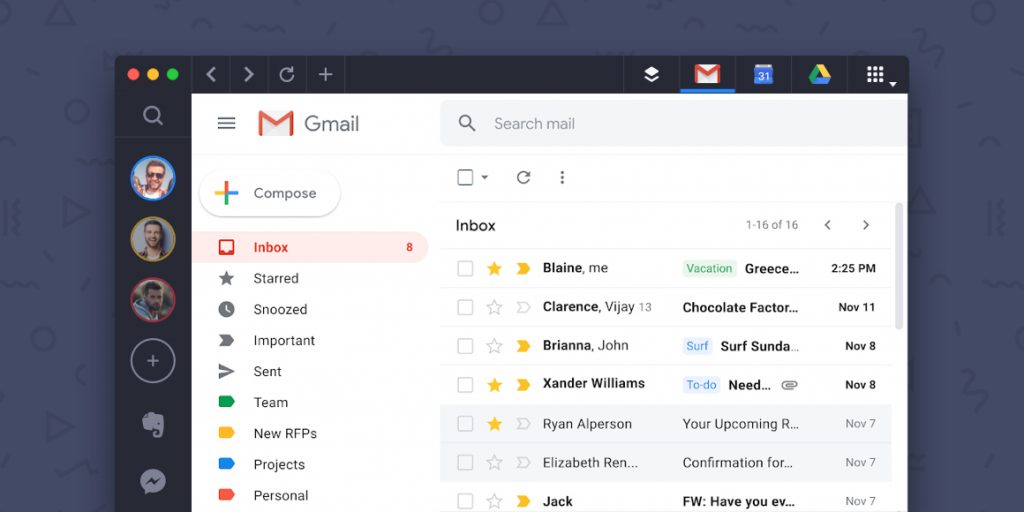
What is the best desktop email client for Google Calendar?
Shift provides an easy way to access Google Calendar alongside your other favorite apps. Everything you need to work throughout the day will be in one place, with icons lined up side by side.
To get Google Calendar on your desktop, first download Shift. Once you’ve opened the app:
- Find the Plus sign in the left toolbar and click on it.
- You’ll be given some options. Choose Add Account.
- Input your Gmail address and Add.
- Click Done.
Best of all, if you have calendars associated with multiple Google accounts, you can add them separately to check them. The same goes for your other Google accounts, including Gmail and Google Docs. Instead of having to log out and back in again throughout the day, you’ll have one-click access to the apps you use every day.
Once you’ve added your Google Calendar accounts, each one will be represented by the profile picture that you use for that account. You’ll be able to do everything the way you would if you pulled up your Google Calendar in your web browser.
As you add multiple Google accounts, one of the best things you can do is to make sure you have a distinctive profile picture for each account. This will make it easier, at a glance, to find the Google Calendar, Docs, or Gmail account you want. You’ll also get a different color for each account and, with regular use, you’ll start to associate that color with the calendar you’re using for that purpose.
Related Article: Google Calendar Hacks for Maximum Productivity
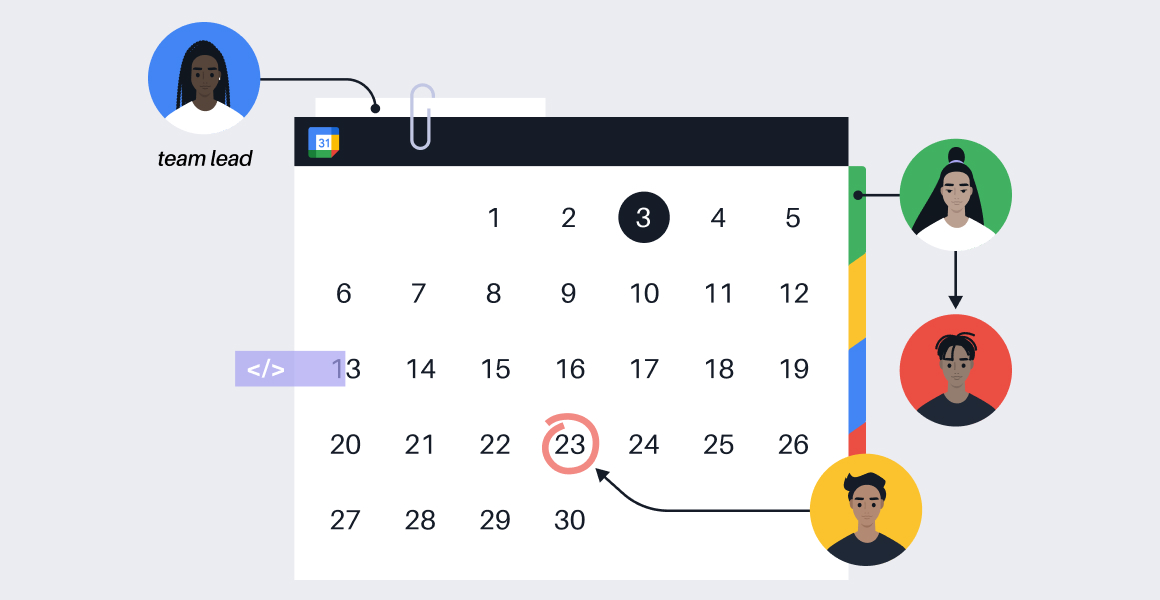
How to get Google Calendar on your Mac
The easiest way to get Google Calendar on your Mac is to download Shift for Mac. You can set it up so that you can easily access your various Google apps, including multiple login instances, directly on your Mac desktop.
But if you’re a Mac user, you also have a desktop email client built into your operating system. You can sync Google Calendar with your Apple Calendar account and check your calendar directly from your desktop.
It takes several steps to sync your Google Calendar and Apple Calendar:
- Go to System Preferences and click on Internet accounts.
- Look at the accounts listed on the left to see if your calendar is already there. If not, click Google and sign into the Google account associated with the calendar you want to sync.
- Check Calendar in the list of accounts you want to enable.
- When you go to your Apple Calendar, your Google Calendar should be listed on the left, with all your events displayed. If you ever want to toggle that calendar off, you can uncheck it.
How to get Google Calendar on your PC
The best way to get Google Calendar on your PC is to download Shift for PC. You can set it up so that you can easily access your various Microsoft apps, including multiple login instances, directly on your PC desktop.
For PC users that don’t have Shift, the desktop client they need is already available: Outlook. You can sync your Google Calendar with your Outlook calendar and find all your appointments in the same place. First, you’ll need to subscribe to your Google Calendar in Outlook:
- Log into your Google Calendar.
- Look for My calendars in the left-hand column. Hover over the calendar you want to sync with Outlook and click on the three dots next to that calendar. Choose Settings.
- Scroll down to Integrate calendar and right-click on Secret address in iCal format, then click Copy.
- Open your Outlook desktop app and choose File, Account settings, and Account settings.
- Click on the Internet calendars tab and choose New.
- In the box that pops up, paste the address you copied from your Google Calendar and click Add.
- You’ll then need to give the folder a name. This is where your Google Calendar will appear in Outlook.
- Once connected, when you open your Outlook Calendar, it will automatically pull in your Google Calendar.
To have your Google Calendar appear side by side with your Outlook events, you’ll need to import your Google Calendar.
- Go back to your Google Calendar and click on My Calendars on the left.
- Click on the down arrow next to the calendar you want to import into Outlook and Calendar settings.
- Under Private address, click on ICAL.
- Under Calendar address, you’ll see the address for this particular Google Calendar.
- In the box that pops up, choose Open to import the calendar into Outlook.
- You’ll then see your calendar next to your Outlook Calendar when you open it. By subscribing, you’ll ensure you have the latest version. Otherwise, you’d have to import it every time to get the latest version.
How to create a desktop shortcut for Google Calendar
Sometimes what you really want is a way to get to your Google Calendar from your desktop. You don’t need an app to do that. You can create a shortcut that takes you directly to your Google Calendar account in your favorite web browser.
To create a shortcut to your Google Calendar in Chrome:
- Go to your Google Calendar in Chrome and click the three vertical dots in the upper-right corner of your screen.
- Choose More tools, Create shortcut.
- Give your shortcut a name before clicking Create.
If Safari is your browser of choice, here are the steps to create a desktop shortcut:
- Go to your Google Calendar in Safari.
- Shrink the browser window so you can see your desktop.
- Select the URL for your Google Calendar in the address bar.
- Click and drag it to your desktop.
Once you’ve created this desktop shortcut, when you want to go to your Google Calendar, you simply click on it. It will open the calendar in your browser, but it’s a quick way to put it where you can find it.
Is there a Google Calendar app for Windows?
Shift is a great desktop app for Windows 10. If you have multiple Google accounts, it’s the best way to click between those accounts without having to go through the nuisance of logging in. Simply download Shift for Windows 10 and add your Google accounts.
As with Mac’s built-in calendar, you can also integrate your Google Calendar with the calendar that comes with Windows 10. Here are the steps to link up the two calendars:
- Click on the Windows icon in the lower left-hand corner of the desktop.
- Search for the Calendar App. Click to open it.
- Click on the wheel icon to get to settings.
- Choose Account and Add account.
- You’ll then be prompted to enter the password associated with the Google account you want to connect.
- Once you’ve accepted the terms, you’ll be able to check your Google Calendar from the built-in Windows calendar.
How to Manage Multiple Google Calendar Accounts on Desktop
What happens if you have more than one Google Calendar? If you have a Google account for work, as well as Gmail for your personal emails, for instance, it can be easy to see why you’d want to toggle between each of them on the same computer. But you may also have separate Google Calendars for the work you do with various clients or colleagues or projects.
Shift is the best way to manage multiple Google accounts. Whether it’s your Gmail, Google Docs, Google Calendar, or another app, moving between accounts takes time and multiple steps. You’ll have to log in and out each time. With Shift, you can click on the icon of the app you need with the account you need. For calendars, that means you’ll be able to keep an eye on things in one place.
Related Article: How to Manage Multiple Google Calendars
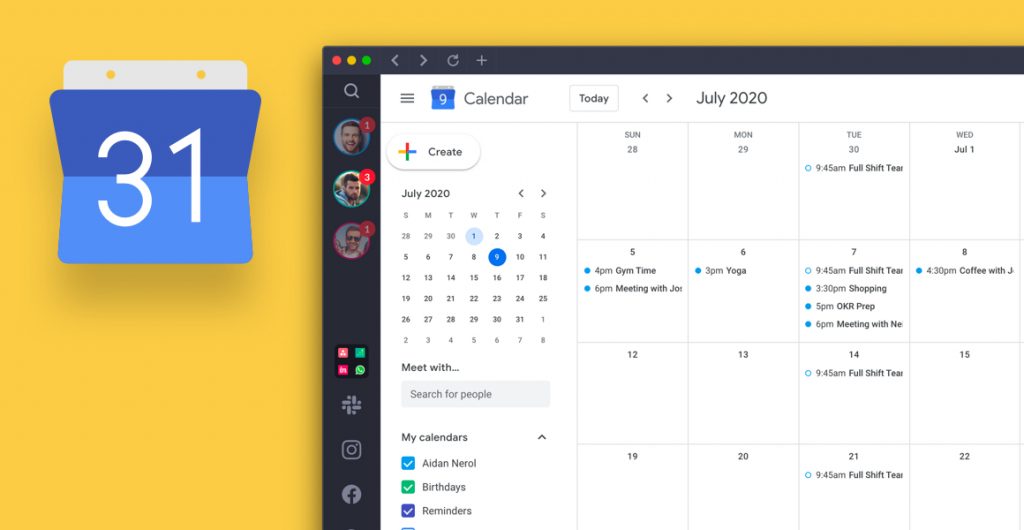
What is a desktop calendar app?
At one time, when you needed software, it was installed directly on a computer. In those earlier days, each computer had a calendar that you used when you were logged in. If it was your work computer, you could only see the calendar when you arrived at work and logged in for the day.
But the internet brought a new option: cloud software. Thanks to the internet, you can now see your emails, calendar, and other information from anywhere. This includes your mobile devices. The information is always updated in real time, so you’re getting the latest data no matter where you’re viewing it from.
But there’s a problem with that. The best thing about the old ways of doing things was that you could always get to your calendar from your desktop. Just a couple of clicks and you were there. A desktop app can give you the best of both worlds. You can not only stay on top of your calendar wherever you are, but you can also easily pull up your calendar throughout the day. You can even keep an icon on your taskbar, where you can see it at all times.
Why use a desktop calendar app?
There’s another way a desktop calendar app can help. You can boost your productivity and keep your desktop more organized when you aren’t relying on your browser. Instead of having multiple browser tabs open all the time, you can keep your calendar in a separate app that you pull up from your taskbar or keep running in the background.
In addition to streamlining things, a desktop app also creates a mental separation. Your messages are in a dedicated space away from your other online activities. That means that when it’s time to check your calendar, it’s its own activity.
But perhaps the biggest reason to use a desktop app for your calendar is that Google doesn’t make it easy to toggle between accounts. If you have only one calendar you use, that’s probably fine. But if you’re trying to keep one or more personal or work calendars, logging out and back in again will quickly grow tedious. For your Google Calendars, as well as your other accounts within Google Suite, you can get everything you need with Shift.
Get started with Shift — the Google Calendar App for Desktop
There are many ways to get Google Calendar on your desktop. But you can keep things simple by downloading Shift and adding all your Google accounts one at a time. Google isn’t the only app you can add so that you can enjoy convenient access on your desktop. We have a full list of app integrations that will help you ensure that you line up all the applications you need to remain productive.
Google Календарь позволяет:
- планировать встречи и мероприятия;
- назначать задачи;
- предоставлять общий доступ к календарю;
- создавать несколько календарей.
В каких браузерах поддерживается Google Календарь
Важно! Чтобы работать с Календарем в браузере, включите JavaScript и файлы cookie.
Прежде чем открыть Google Календарь в браузере, убедитесь, что сервис поддерживается в нем и у вас установлена последняя версия браузера.
Чтобы скачать нужный браузер, выберите его в списке ниже.
- Google Chrome
- Firefox
- Safari
- Microsoft Edge
Открытие Календаря в браузере
- Откройте в браузере страницу calendar.google.com.
- Войдите в аккаунт Google.
- Чтобы изменить настройки, в правом верхнем углу нажмите на значок «Настройки» .
Открыть Google Календарь
Совет. Хотя на компьютере нельзя скачать и установить Календарь, вы можете использовать Календарь в офлайн-режиме.
Информация по теме
- В каких браузерах поддерживается Google Календарь
- Как изменить настройки Календаря
- Как предоставить доступ к календарю
- Как создать мероприятие
Enhance your experience with the desktop app for Google Calendar on WebCatalog Desktop for Mac, Windows.
-
Run apps in distraction-free windows with many enhancements.
-
Manage and switch between multiple accounts and apps easily without switching browsers.
Download WebCatalog Desktop
Google Calendar is a time-management and scheduling calendar service developed by Google. It became available in beta release April 13, 2006, and in general release in July 2009, on the web and as mobile apps for the Android and iOS platforms.
Google Calendar allows users to create and edit events. Reminders can be enabled for events, with options available for type and time. Event locations can also be added, and other users can be invited to events. Users can enable or disable the visibility of special calendars, including Birthdays, where the app retrieves dates of births from Google contacts and displays birthday cards on a yearly basis, and Holidays, a country-specific calendar that displays dates of special occasions. Over time, Google has added functionality that makes use of machine learning, including «Events from Gmail», where event information from a user’s Gmail messages are automatically added to Google Calendar; «Reminders», where users add to-do activities that can be automatically updated with new information; «Smart Suggestions», where the app recommends titles, contacts, and locations when creating events; and «Goals», where users enter information on a specified personal goal, and the app automatically schedules the activity at optimal times.
Google Calendar’s mobile apps have received polarized reviews. 2015 reviews of the Android and iOS apps both praised and criticized the design. While some critics praised the design for being «cleaner», «bold» and making use of «colorful graphics», other reviewers asserted that the graphics took up too much space. The Smart Suggestions feature was also liked and disliked, with varying levels of success in the app actually managing to suggest relevant information upon event creation. The integration between Google Calendar and Gmail was praised, however, with critics writing that «all of the relevant details are there».
Google Calendar is a versatile and user-friendly scheduling tool designed to help individuals and teams manage their time more efficiently. It offers a range of features that make it easy to organize personal and professional events, including the ability to create separate calendars for different aspects of your life. Users can color-code events to categorize them by type, set reminders and notifications to stay on track, and view their schedules in various formats such as daily, weekly, or monthly views.
One of the key benefits of Google Calendar is its seamless integration with other Google services, allowing events like flight bookings or video meetings to automatically populate your calendar. It also supports real-time updates across all devices, ensuring that everyone involved stays informed about schedule changes. For teams, Google Calendar offers shared calendar capabilities, making it easy to collaborate and coordinate schedules. Additionally, it integrates well with third-party tools, enhancing its functionality for both personal and professional use.
Google Calendar’s features include time blocking, which helps users allocate dedicated time for specific tasks, and smart rescheduling options to adjust events easily. The app also provides customizable notifications, allowing users to tailor reminders based on the importance and urgency of events. With its cloud-based design, Google Calendar ensures that your schedule is accessible from any device with an internet connection, making it a reliable tool for managing time effectively across different platforms.
This description was generated by AI (artificial intelligence). AI can make mistakes. Check important info.
Website: workspace.google.com
Disclaimer: WebCatalog is not affiliated, associated, authorized, endorsed by or in any way officially connected to Google Calendar. All product names, logos, and brands are property of their respective owners.
